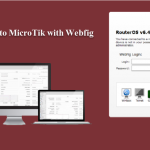در این مقاله سعی داریم چگونگی تنظیم آیپی میکروتیک را در زمان عدم دسترسی به کنسول گرافیکال به شما کاربران گرامی آموزش دهیم. همانطور که میدانید سیستم عامل یا سرور مجازی میکروتیک کاربرد های فراوانی از جمله روتربرد مجازی را هندل میکند. گاها ممکن هنگام کار با کنسول میکروتیک در اثر یک اشتباه کوچک یا ضمن انجام یک آزمایش بدون فعالسازی safe mode، آیپی سیستم دچار مشکل شده و دسترسی ما از سیستم قطع گردد. در این حالت لازم است تا با استفاده وی ان سی یا به هر طریق دیگری به کنسول کامند لاین متصل شویم. دستورات کامند لاین میکروتیک بسیار ساده بوده و کار کردن در فضای آن تا حدی لذتبخش است! در ادامه این مقاله به شما خواهیم آموخت تا با استفاده از یک دستور ساده آیپی میکروتیک را تنظیم نمایید.
تنظیم آیپی میکروتیک
پس از ورود به محیط کامند، دستور زیر را وارد نمایید.
ip address add address=IP network=GATEWAY broadcast=255.255.255.255 netmask=255.255.255.255 interface=ether1 توجه داشته باشید که هنگام وارد کردن کد دستوری فوق، بجای IP، آدرس آیپی و بجای GATEWAY، آدرس دیفالت گیتوی خود را وارد نمایید. مابقی کد را همانگونه که نوشته شده است وارد کنید تا آدرس آیپی شما روی سرور ست شود. سپس برای تنظیم نهایی گیت وی، دستور زیر را وارد کنید.
ip route add gateway=Gatewayدر اینجا نیز بجای عبارت Gateway، آدرس دیفالت گیت وی خود را وارد نمایید. در رابطه با آدرس گیت وی توجه داشته باشید که در آیپی های OVH، آدرس دیفالت گیت وی همان آیپی اصلی هستند با این تفاوت که بجای شناسه آخر آنها ۲۵۴ قرار میگیرد. مثلا اگر آیپی اصلی شما zz.yy.xx.ww باشد، دیفالت گیت وی zz.yy.xx.254 خواهد بود.
نهایتا برای ریست کردن مک آدرس شبکه نیز میتوانید از دستور زیر استفاده نمایید.
interface ethernet reset-mac-address
numbers:0در صورت تهیه سرور میکروتیک از زویپ سرور، تنظیم آیپی توسط کارشناسان شرکت صورت میگیرد.
امیدواریم از این آموزش استفاده لازم را برده باشید.